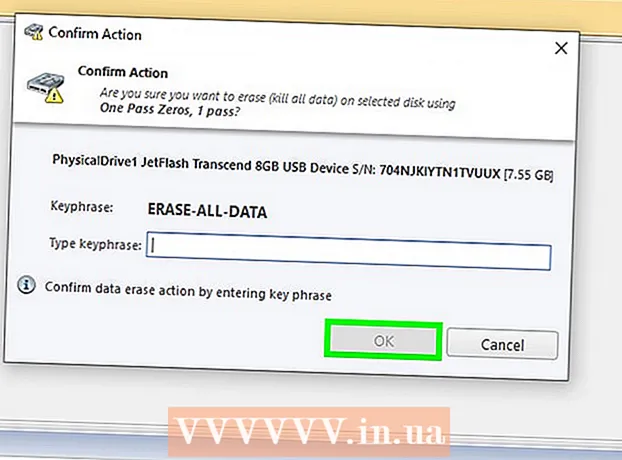Autor:
Sara Rhodes
Erstelldatum:
13 Februar 2021
Aktualisierungsdatum:
1 Juli 2024
![Word #022 manueller Seitenumbruch [deutsch]](https://i.ytimg.com/vi/U6H_j8yi6Q8/hqdefault.jpg)
Inhalt
Beim Erstellen eines Titels für ein Dokument in Microsoft Office fügt das Programm diesen standardmäßig allen Seiten des Dokuments hinzu. Sie können die Kopfzeile jedoch von der zweiten Seite Ihres Dokuments entfernen, indem Sie Änderungen an den Kopf- und Fußzeileneinstellungen vornehmen.
Schritte
 1 Öffnen Sie das Microsoft Office-Dokument, das Sie bearbeiten möchten.
1 Öffnen Sie das Microsoft Office-Dokument, das Sie bearbeiten möchten. 2 Klicken Sie auf den Abschnitt des Dokuments, in dem die Seite ohne Überschrift beginnen soll. Wenn Sie beispielsweise möchten, dass die Überschrift von der zweiten Seite verschwindet, platzieren Sie den Cursor an den Anfang der zweiten Seite.
2 Klicken Sie auf den Abschnitt des Dokuments, in dem die Seite ohne Überschrift beginnen soll. Wenn Sie beispielsweise möchten, dass die Überschrift von der zweiten Seite verschwindet, platzieren Sie den Cursor an den Anfang der zweiten Seite.  3 Gehen Sie zur Registerkarte Seitenlayout und klicken Sie auf Umbrüche.
3 Gehen Sie zur Registerkarte Seitenlayout und klicken Sie auf Umbrüche. 4 Wählen Sie Nächste Seite.
4 Wählen Sie Nächste Seite. 5 Klicken Sie auf die Überschrift oben auf der zweiten Seite des Dokuments. Der Abschnitt "Kopf- und Fußzeile" wird auf dem Bildschirm angezeigt.
5 Klicken Sie auf die Überschrift oben auf der zweiten Seite des Dokuments. Der Abschnitt "Kopf- und Fußzeile" wird auf dem Bildschirm angezeigt.  6 Klicken Sie auf "Wie im vorherigen Abschnitt".
6 Klicken Sie auf "Wie im vorherigen Abschnitt". 7 Klicken Sie auf die Schaltfläche mit der Bezeichnung:Kopf- oder Fußzeile.
7 Klicken Sie auf die Schaltfläche mit der Bezeichnung:Kopf- oder Fußzeile. 8 Wählen Sie Kopf- und Fußzeile entfernen.
8 Wählen Sie Kopf- und Fußzeile entfernen. 9 Klicken Sie auf Kopf- und Fußzeilenfenster schließen. Der Titel wird von der zweiten Seite des Dokuments entfernt.
9 Klicken Sie auf Kopf- und Fußzeilenfenster schließen. Der Titel wird von der zweiten Seite des Dokuments entfernt.